كيفية إنشاء صندوق بريد على Google. تعلم إنشاء بريد على Google
تحيات!
في هذه المقالة، سأخبرك كيفية إنشاء البريد على جوجلوبعد سأقدم لك تعليمات خطوه بخطوه في شكل لقطات، ما وكيف يمكنك القيام بذلك بحيث يمكنك إجراء بريدك الشخصي على Google، والذي يمكنك استخدامه بعد ذلك لاحتياجاتك.
وهناك احتياجات مختلفة - إنها ترسل وتلقي الرسائل الإلكترونية واستخدام البريد للتسجيل في المواقع والخدمات والمدونات. مطلوب البريد في كل مكان على الإنترنت. ويواجه كل شخص جاء فقط إلى الإنترنت لأول مرة، مثل هذا المفهوم كبريد إلكتروني (عنوان البريد الإلكتروني). بعد كل شيء، في كل مكان، أينما لم يكن الشخص ولم يكن على الإنترنت، في كل مكان تحتاج إلى استخدام بريدك.
كنت أيضا مرة واحدة حديثا على الإنترنت. أنا فقط عرفت شيئا واحدا أن هناك مواقع على الإنترنت التي توجد بها معلومات مختلفة. ثم كانت هناك شبكات اجتماعية، مثل زملاء الدراسة، Vkontakte، Twitter، Facebook، إلخ. وفي كل مكان تحتاج إلى بريدك الإلكتروني. واضطررت إلى إنشاء بريد على Google.
ولكن في البداية كنت أبحث عن معلومات حول كيفية إنشاء بريد، لأنني لم أكن أعرف كيفية القيام بذلك. من الطبيعي وكل ذلك عندما يتطلب الأمر من خلاله وتغلب الصعوبات، ويشمل في بعض الأحيان في كثير من الأحيان وبشكل غير متوقع. لذلك، درست المواد التي وجدت على شبكة الإنترنت فيما يتعلق بإنشاء رسالتي الشخصية.
لقد تعلمت أن هناك العديد من الوظائف وترتبط كل بريد بمحرك بحث معين. وحاليا الأكثر شعبية عملاء البريد هو البريد على ياندكس وجوجل. الآن يمكنني إنشاء بريد على الأقل كل يوم، وهذا الإجراء يأخذني بضع دقائق فقط. لكن من قبل، لم أكن أعرف ذلك، وبالتالي درست من الآخرين الذين لديهم هذه التجربة.
صدقوني، يبدو أن هذا الإجراء للوهلة الأولى صعبة وغير عميلة، ولكن في الواقع هو بسيط جدا. كل ما تحتاجه هو الجلوس على الكمبيوتر، وانتقل عبر الإنترنت وصنع البريد في Google. وسوف تساعدك.
إذا قررت بجدية إجراء البريد على Google، فسوف أعطيك معلومات مرئية خطوة بخطوة، والتي ستمنحك ما كنت تأمل هنا. والآن سوف تتلقى هذه المعلومات.
كيفية إنشاء البريد على جوجل.
بادئ ذي بدء، تحتاج إلى الذهاب إلى محرك بحث Google في هذا العنوان https://www.google.ru/. عند التمهيد الصفحة الرئيسية. يبحث نظم جوجلفي الأعلى، ستكون هناك قائمة تحتاج فيها إلى العثور على Word Mail واتبع الرابط إلى القائمة.
![]()
بعد النزول في زر التسجيل، ستقوم بتنزيل الصفحة التالية التي سيعقد فيها العمل الرئيسي. ستحتاج هنا إلى تقديم بعض البيانات، وهي:
في حقل الاسم - تحتاج إلى إدخال اسمك؛
في حقل اللقب - تحتاج إلى تقديم اسم العائلة؛
في مجال اسم المستخدم - تحتاج إلى إدخال اسم الحروف الإنجليزية أي اسم (هذا الاسم وسيكون في نهاية اسم التسجيل الخاص بك بريد إلكتروني، لذلك تعال مع هذا الاسم جميل ولا تنسى، لأن هذا الاسم سوف تظهر في كل مكان على الإنترنت)؛
في حقل كلمة المرور الملائمة - تحتاج إلى الخروج وإدخال أي كلمة مرور تحتاج إلى أن تكون قادرا على إدخال بريدك في Google؛
في حقل تأكيد كلمة المرور - تحتاج فقط إلى إدخال نفس كلمة المرور التي أدخلتها في الحقل اختراع كلمة المرور؛
في مجال عيد ميلاد - تحتاج إلى إدخال رقم وشهر ولادة الميلاد؛
في أرضية الحقل - تحتاج إلى تحديد جنسك؛
في حقل الهاتف المحمول، يمكنك إدخال هاتفك المحمول في الإرادة (هذا الحقل، حيث لا يمكن استخدام الأخير).
أدناه، سيتم تقديم إجراء سيتم التحقق من الروبوت الذي أنت أو شخص حي، وبالتالي سيقدم خيارين لتنفيذه.
الخيار الأول: يمكنك تخطي هذا الإجراء، ولكن بعد ذلك خدمة آخر قد يتطلب إدخال رمز سيتم وضعه على هاتفك، وبالتالي سيكون من الضروري إدخال رقم حقيقي؛
الخيار الثاني: في هذه النافذة، أدخل كلمة التحقق (الأحرف) التي سترى على الشاشة، في الحقل المطلوب أسفل هذه الأحرف؛
في مجال البلد - اختر بلدك؛
وآخر شيء تحتاج إلى القيام به هو وضع علامة تتوافق مع الشروط التي تتطلبها Google. لا يمكنك وضع أو إزالة القراد الثاني أو إزالة ثم انقر فوق الزر التالي.
الخطوة التالية ستقوم بتنزيل النافذة باستخدام ملف التعريف الذي تم إدخاله حتى تتمكن من إلقاء نظرة على ملفك الشخصي من الجانب. سيتم عرض هنا بالاسم واللامي والنافذة مع صورتك. لتنزيل صورتك هنا، والتي سيتم بعد ذلك عرضها في بريدك الإلكتروني في Google، تحتاج إلى المرور عبر زر إضافة صورة. انقر على هذا الزر.
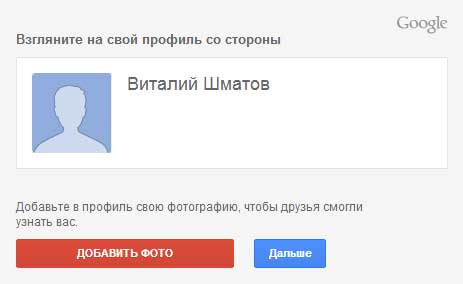
بعد ذلك، سترى زر آخر مع العنوان. حدد الملفات على جهاز الكمبيوتر الخاص بك. انقر على هذا الزر. سيكون لديك نافذة مع ملفات الكمبيوتر الخاص بك، حيث يجب عليك اختيار صورتك وانقر فوق موافق. بعد ذلك، في نافذة الملف الشخصي، بالإضافة إلى الاسم واللقب، سيتم إيقاف تشغيل صورتك.
ولكن، لا يمكن اختيار الصورة، ولكن لمواصلة صنع البريد على Google. للقيام بذلك، في ملف التعريف، يوجد زر التالي، والذي تحتاج إلى النقر فوقه. والمرحلة التالية ستهنئك بإنشاء البريد الناجح على Google، وفي النهاية سيكون هناك عنوان بريد إلكتروني حقيقي على Google. بعد ذلك تحتاج إلى تجاوز الزر إلى الأمام.
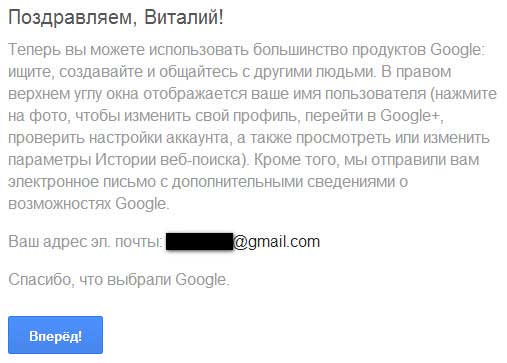
وتصل على الفور إلى بريدك، حيث يمكنك مشاهدة الرسالة التي تم إرسالها بواسطة خدمة البريد. على اليسار هناك قائمة تسجيل في بريدك. هناك أيضا بعض الميزات والإعدادات الإضافية هنا. لا يوجد شيء صعب هنا، ويمكنك أن ترى ما.
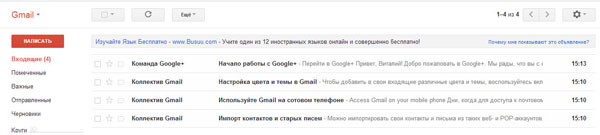
الآن، إذا كنت ترغب في الذهاب إلى بريدك على Google (إذا خرجت نفسك بطريق الخطأ أو عن عمد من بريدك أو لم يتذكر المتصفح بيانات إدخال البريد الخاصة بك)، فأنت بحاجة إلى الذهاب إلى محرك بحث Google، ابحث عن قائمة مع كلمة البريد والذهاب إلى هذا الرابط.
بعد ذلك، سيكون لديك مثل هذه النافذة كما هو موضح في لقطة الشاشة أدناه. ستحتاج هنا إلى إدخال اسم البريد الخاص بك (ثم الاسم الذي كتبته في الحقل، وتصل إلى اسم المستخدم، أي اسم بريدك) بدون @ gmail.com في النهاية. وفقا لذلك، لقيادة كلمة المرور التي توصلت إليها مع التسجيل. كل شيء، ثم انقر فوق زر تسجيل الدخول.
هنا، بالمناسبة، هناك شيء مثل البقاء في النظام. ماذا يعني ذلك؟ وهذا يعني أنه إذا وضعت علامة في هذه المرحلة، فعندئذ عند إغلاق المتصفح وفتحه مرة أخرى، لا تحتاج إلى إدخال تسجيل دخول وكلمة مرور إلى بريدك، حيث سيتذكر المتصفح كل هذا، وسوف ترى اسم بريدك في محرك البحث جوجل. وسوف تبقى للنقر على هذا الاسم، وسوف تسقط في بريدك.
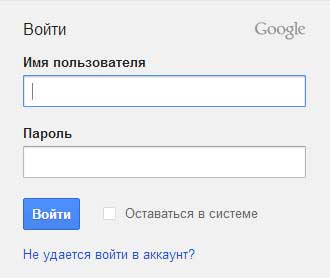
ولكن، عد إلى هذه النقطة، عندما تريد الذهاب إلى بريدك مرة أخرى، وبالتالي دخلت اسم المستخدم وكلمة المرور بعد النقر عليها على زر تسجيل الدخول. سوف تحاكي هذه الصفحة كما في الصورة أدناه.
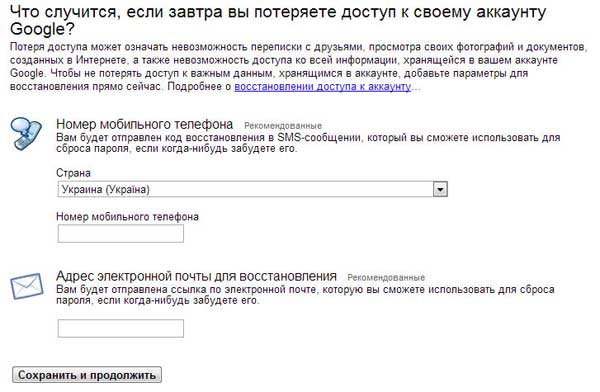
ستقدم هنا القدرة على استعادة البريد في حالة فقد البيانات لإدخال بريدك. إذا كنت تريد استخدام هذه الفرصة، فقم بذلك إذا لم يكن الأمر كذلك، ثم انقر فوق الزر "حفظ ومتابعة" أدناه، وبعد ذلك سوف تحصل على البريد.
على هذا كتبت هذه المقالة لتدريسك كيفية إنشاء البريد على جوجل ينهي. آمل الآن ولديك بريد إلكتروني خاص بك. حسنا، أخيرا، لا تنس ترك التعليقات.
فيديو حول الموضوع: كيفية إنشاء البريد على جوجل.
بريد Google Mail (mail.google.com، gmail.com) - بريد إلكتروني مجاني من زعيم تكنولوجيات تكنولوجيا المعلومات، Google (Google). نظرا لمستوى عال من أمان البيانات الشخصية والواجهة الودية، يستخدم شعبية كبيرة للمستخدمين من جميع أنحاء العالم.
في خريف عام 2012، تمكنت Gmail.com من تجاوز منافسها الرئيسي، Hotmail Mail (Microsoft)، حسب رقم المستخدم. في ذلك الوقت، خلق Gmail حسابهم أكثر من 420 مليون شخص.
يدعم خدمة "Google Mail" (Gmail.com) المصادقة ذات المرحلة، الحد من مخاطر اختراق الحساب، والحظر لمدة 24 ساعة في حالة اكتشاف نشاط غير عادي في الملف الشخصي. كتل رسالة Skim. يخلق النسخ الاحتياطي المراسلات مع المستخدمين الآخرين. يرسل البيانات من خلال قناة محمية (مشفرة) للبروتوكولات الموزعة (IMAP، POP3، SMTP).
للتسجيل في Gmail.com، اتبع التعليمات.
انتباه! يمكن استخدام حساب بريد للحصول على تفويض على خدمات Google الأخرى (الصور أو القرص والخرائط والأخبار، يوتيوب، إلخ).
تحقق في
1. اكتب شريط عنوان المتصفح - gmail.com، ثم اتبع رابط "إنشاء حساب". أو انتقل إلى الصفحة - www.google.com/intl/ru/mail/help/about.html.
نصيحة! إذا كنت تستخدم متصفح جوجل كروم.، على صفحته الرئيسية، CLAT أيقونة "البريد" (الموجود في أعلى اليمين). بعد ذلك، للتسجيل، املأ نموذج خاص.
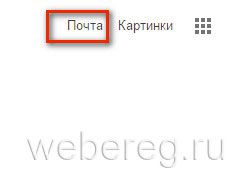
2. "ما هو اسمك": اسمك ولقم اللقب.
3. "تعرض اسم المستخدم": تسجيل الدخول لتسجيل الدخول. عندما يتم تجميعها للراحة والحفظ السريع، يمكنك استخدام اللقب أو الأحرف الأولى أو تاريخ الميلاد أو التسجيل.
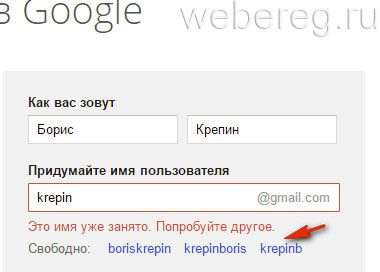
نصيحة! إذا ذكرت الخدمة أن تسجيل الدخول الذي تقوم بإنشائه يستخدم بالفعل من قبل مستخدم آخر، لتسريع إجراء التسجيل، استخدم إحدى المجموعات الرمزية التي تم إنشاؤها في السطر "المجاني". شمعة على ذلك مع الماوس لنقلها إلى الحقل.
4. قم بإجراء كلمة مرور معقدة، على الأقل بطول 12-15 حرفا يتكون من أحرف صغيرة وأرقام إلكترونية رأس المال والأرقام والتخصصين (& #، @، $ إلخ). أدخل كلمة المرور في خطوط "تعال ..." و "تأكيد ...".
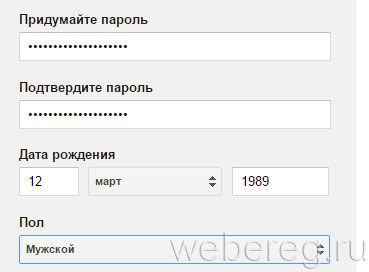
5. تاريخ الميلاد: الرقم والعام المطبوع يدويا، ويمكنك اختيار شهر في القائمة المنسدلة.
6. الجنس: فتح القائمة، تثبيت الخيار المناسب (ذكر، أنثى).
7. الهاتف المحمول: في القائمة، يتصفى البلد الذي يعيشون فيه لجعله عرض الرموز الدوليةوبعد ثم أدخل رقم هاتفك المحمول.
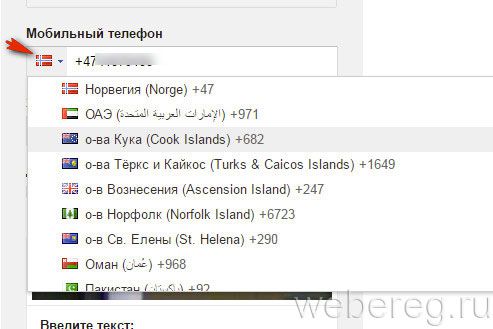
8. حدد عنوان البريد الإلكتروني الاحتياطي (إن وجد). قد تكون هناك حاجة لاستعادة الوصول إلى ملف تعريف خدمة البريد الإلكتروني في حالة فقدان كلمة المرور.
9. إثبات أنك شخص، وليس الروبوت (البرنامج الذي ينفذ التسجيل دون مشاركة المستخدم): اكتب تركيبة الشخصية المعروضة في الصورة. إذا رأيت بوضوح، انقر فوق الزر "التحديث" ("سهم مغلقة" أيقونة).
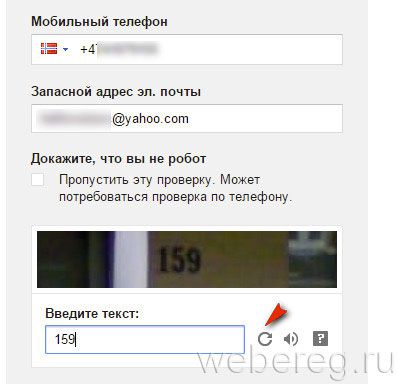
10. قم بتثبيت "القراد" في الفوز "أنا أقبل الشروط ...".
تحقق
1. في صفحة "تأكيد حساب" النقر فوق الماوس، حدد طريقة للحصول على رمز للتحقق من المرور: SMS أو مكالمة صوتية.
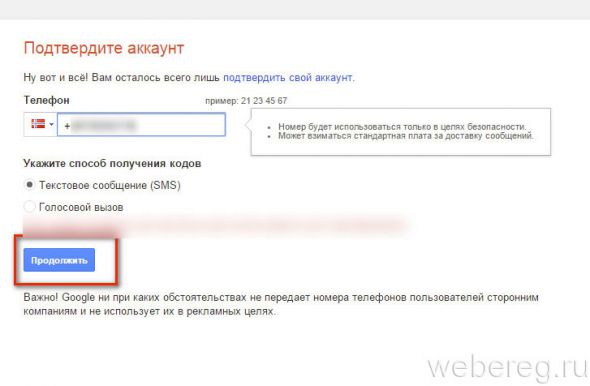
2. كلازو "متابعة".
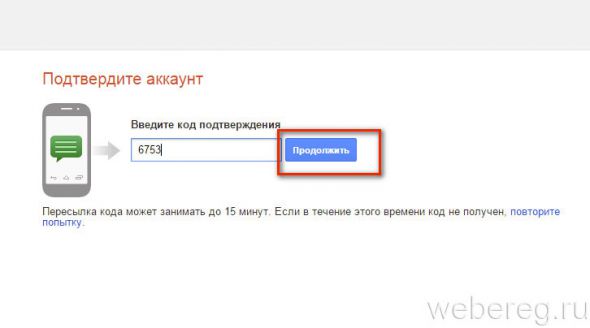
3. اكتب رمز التحقق المستلم وانقر فوق "متابعة".
إذا تم تنفيذ جميع تصرفات التعليمات بشكل صحيح، فستفتح صفحة مع ملف تعريف صندوق البريد الخاص بك في المتصفح.
إعدادات Gmail
1. لفتح الخيارات العالمية. حساب جوجلانقر على الزر الأيسر في اللوحة العلوية الموجودة على حساب الصورة الرمزية الأيمن (افتراضيا، يعرض الحرف الأول من عنوان البريد الإلكتروني). ثم انتقل إلى قسم "حسابي".

2. إدارة صندوق البريد (كتابة الحروف، مرشح البريد العشوائي، إرسال الرسائل، سلة، إلخ) في القائمة الرأسي الموجودة على الجانب الأيمن من ملف التعريف.
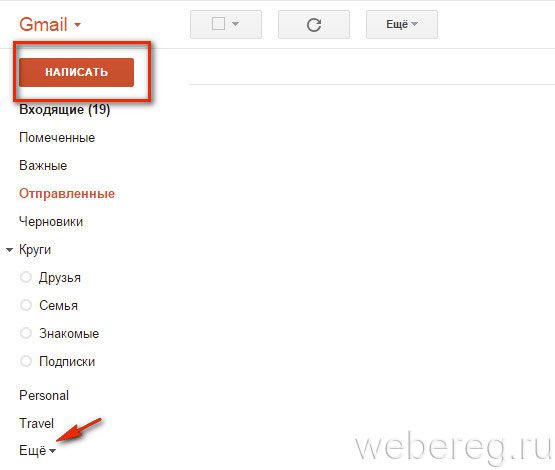
نصيحة! لإرسال رسالة، جملة زر "الكتابة". انقر في قائمة الخيارات "أكثر" لتعريف نفسك ميزات إضافية جوجل.
تفويض
1. افتح الصفحة - www.google.com/intl/en/mail/help/about.html، انقر فوق تسجيل الدخول.
2. أدخل عنوان المربع بتنسيق @ gmail.com، انقر فوق التالي.
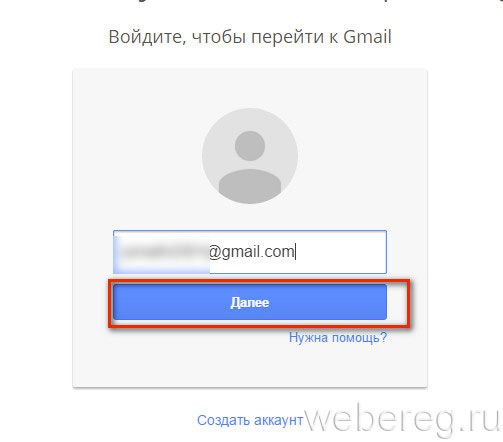

استمتع بخدمة بريدك Gmail!
واحدة من أكثر المواقع شعبية على الإنترنت مباشرة بعد الفيسبوك google.com.وبعد ومع ذلك، Google ليس فقط الأكبر نظام البحث، ولكن أيضا عدد من الخدمات المفيدة. من هذه المقالة سوف تتعلم ما هو Gmail و كيفية إنشاء البريد الإلكتروني في جوجل.

ما هو جوجل؟
جوجل. (تخفيض من بريد جوجل.، تنطق ك جي الذكور أو gmayl.) - هذا هو بريد إلكتروني مجاني من شركة Google الأمريكية المقدمة من خلال واجهة الويب وبروتوكولات POP3 و POP3 و SMTP و IMAP. مرة أخرى في أكتوبر 2012، أصبح Gmail الأكثر شعبية في العالم، مما يتقدم في عدد المستخدمين الفريدين لأقرب منافس في مواجهة Hotmail من Microsoft.
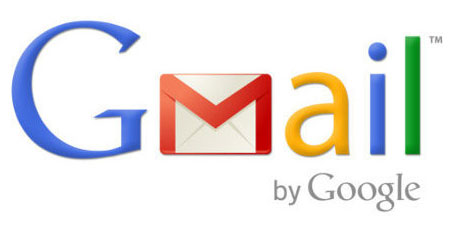
بالنسبة لمستخدمي هذا البريد يتم توفير عنوان بريدي في مجال Gmail.com (على سبيل المثال: [البريد الإلكتروني المحمي]) اسم مستعار في مجال googlemail.com (على سبيل المثال: [البريد الإلكتروني المحمي]) وبعد توفر الخدمة لتخزين البريد أكثر 15 جيجابايت مساحة القرص المتزايدة باستمرار.
إنشاء بريد Gmail
الخطوة 1: التسجيل. لنفسه للوصول إلى خدمة Gmail، وكذلك العديد من الآخرين خدمات جوجلتحتاج إلى التسجيل. كيفية التسجيل على جوجل، وقراءة.
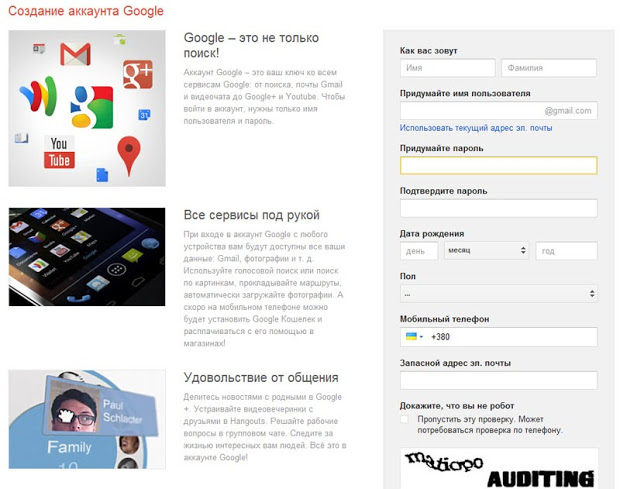
الخطوة 2: مدخل بريد جوجل. لإدخال بريد Gmail، انتقل إلى الموقع gmail.com.وبعد على الصفحة التي يتم فتحها، انقر فوق الرابط " ليأتي» (في الزاوية اليمنى العليا).
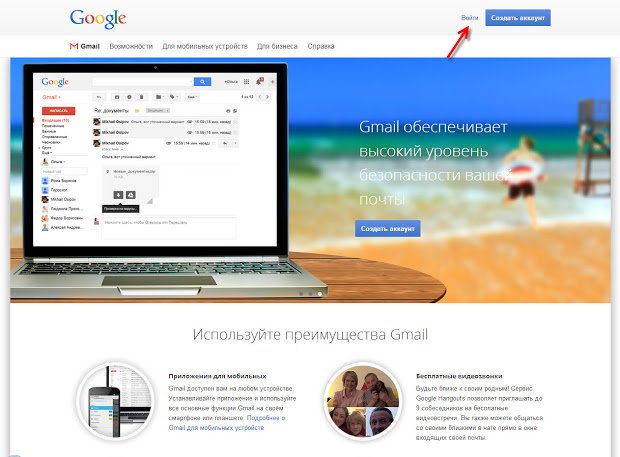
على الصفحة التي تفتح، حدد أحد الحسابات وأدخل كلمة المرور أو أدخل تسجيل الدخول وكلمة المرور للحساب الجديد. كدخول تسجيل الدخول، حدد عنوان البريد الإلكتروني، على سبيل المثال: [البريد الإلكتروني المحمي].
الخطوة 3: أول إذن. عند السماح أولا في Gmail، سترى تحية وتوفر ودية قصيرة مع وظائف الخدمة. إذا كان لديك مثل هذه الرغبة - انقر فوق " إضافه على"، إذا لم يكن كذلك، انقر فوق الصليب.
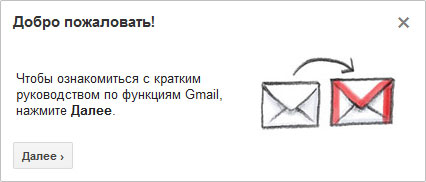
واجهة الويب الخاصة ب Gmail هي نفسها بسيطة للغاية ومفهومة بشكل حدسي.
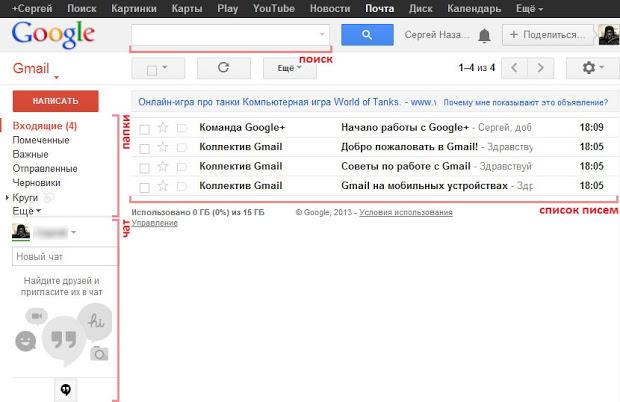
حسنا، من حيث الأسئلة الشائعة الصغيرة من أكثر التعارف الموجزة مع وظائف Gmail.
- كيفية اختيار التسجيل؟ افتح قائمة بأيقونة التروس وحدد "مواضيع".
- كيف تجد الحرف الصحيح؟ استفد من التكوين في الجزء العلوي من الصفحة. لتوضيح الاستعلام، اضغط على الغطس في حقل الإدخال.
- كيفية الذهاب إلى جهات الاتصال وقوائم المهام؟ انقر جوجل. في الركن الأيسر العلوي من الصفحة وحدد العنصر المناسب في القائمة المنسدلة.
- أين الدردشة؟ في العمود الأيسر، على الفور تحت المجلدات.
لدي كل شيء على هذا. شكرا للاهتمام. حظا سعيدا!
مرحبا صديقي العزيز! أنت في موقع الموقع، يعيش الخلق والتطوير الذي يحدث.
خاصة بالنسبة لك، أنا وثيقة والجمهور، من لحظة فكرة الموقع قبل حالتها الحالية.
مرة واحدة، بالنسبة للحلول العاجلة لقضايا الخدمة، أتطلع إلى المعلومات التي تم إرسالها لي صندوق البريد الإلكتروني.
لم أستخدم بريدي الإلكتروني لأول مرة للحصول على المعلومات التي تحتاجها، ودائما دائما رسائل تحتوي عليه، جاء بسرعة كبيرة. ولكن ليس في هذا الوقت ...
دون تلقي، ضروري للغاية بالنسبة لي المعلومات، اتصلت بالمرسل وسألته أن يرسل لي رسالة إعادة. تحولت النتيجة لتكون هي نفسها.
العواقب التي كانت الأحداث الموصوفة أعلاه لم تكن مبهجة للغاية، أود أن أقول حزينا. في ذلك الوقت كنت واحدا فقط، ولكن بعد هذا الحادث سجلت بضعة أكثر. لكن واحد منهم فقط تبين أنه صحيح، وفي المستقبل لا تخذلني أبدا.
بريد إلكتروني موثوق - سمة مهمة لكل مالك الموقع
اليوم، كل شخص يحصل فقط على الوصول إلى الإنترنت، أول شيء يفكر حول كيفية إنشاء بريد شخصي. وربما يكون صحيحا.
ظروف واقع اليوم هي أنه بدونها من الصعب علينا أن نتخيل وجودك. حتى إنشاء حسابات شخصية مثل الشبكات الاجتماعيةمثل زملاء الدراسة و vkontakte سوف تحتاج إلى تقديم العنوان الإلكترونيوربما يكون صحيحا.
أنا لا أتحدث عن حقيقة أن البريد سيكون ضروريا ببساطة عندما وعمل مع، وكذلك في العديد من المواقف الأخرى على البعض.
إذا كنت مسافرا لفترة طويلة من خلال مساحات الإنترنت، فمن المحتمل أنك تعرف الوضع الموضح.
مع التسجيل التالي في أي خدمة تتطلب مزيدا من التأكيد عبر البريد الإلكتروني، تحذر منك أن عناوين البريد الإلكتروني من خدمات بريد معينة، من الأفضل عدم استخدامها عند التسجيل، نظرا لأن الرسالة المرسلة، لتأكيد البريد، قد لا تذهب.
أين هو الأفضل إنشاء بريد إلكتروني بشكل صحيح، ويفضل أن يكون ذلك مجانا؟ كقاعدة عامة، كثير من الناس لديهم عدة المربعات الإلكترونيةوبعد على سبيل المثال، لدي صناديق على ياندكس وموسورة ورجل وجوجل.
في معظم الحالات، تأتي الحروف إلى جميع الأدراج بنجاح، ولكن لا تزال في بعض الأحيان، بعضها يأتي، لا تأتي الحروف. على بعض ... ولكن ليس على البريد الإلكتروني على جوجل!
أنا لا أعرف كيف يحدث الآخرون، ولكن في ممارستي لم يحدث حتى لم أتلق رسالة أرسلت إلى مثل هذا الصندوق. في رأيي، تتزامن هذه الخدمة البريدية بشكل غير محظور مع انتباه مستخدمي الإنترنت.
إذا لم يكن لديك بريد إلكتروني على Google، فأنا أحثك \u200b\u200bعلى إنشاءه هناك. وفي وقت لاحق، لاستخدام هذا المربع، لأن الثقة في أن المعلومات اللازمة ستأتي بالضرورة وفي الوقت المحدد - باهظ الثمن. إنشاء بريد على هذه الخدمة يمكن أن يكون تماما مجاني.
كيفية إنشاء بريد إلكتروني على Google، يمكنك معرفة ذلك في سرير صغير خطوة بخطوة مع الصور، والتي تظهر أدناه.
سجل البريد جوجل
إذا هيا بنا! في بداية المرحلة الأولى نذهب إلى الصفحة ووضع علامة تبويب البريد.

الآن تحتاج إلى النقر فوق النقش إنشاء حساب.
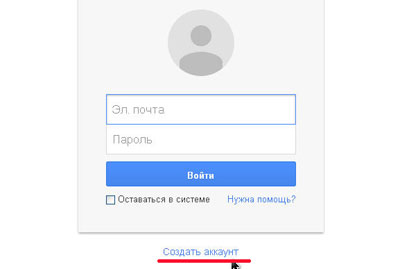
الآن لدينا الكثير من الحقول التي تحتاج إلى ملء. ولكن ليس خائفا، لا شيء معقد هنا. في الحقلين الأولين، ندخل اسمك ولقم اللقب. إذا لم يكن الأمر لسبب ما لا ترغب في إدخال حقيقي، فيمكنك إدخال خيالي.
في الحقل التالي، يجب إدخال اسم المستخدم - هذا الاسم الذي سيتم عرضه في عنوان البريد الإلكتروني، أي تسجيل الدخول. على سبيل المثال، إذا أدخلنا Pupkin، فسيكون العنوان هو الأنواع [البريد الإلكتروني المحمي]
بعد ذلك، أدخل كلمة المرور مرتين. الخروج على الفور بكلمة مرور صعبة، وهذا هو، يتكون من الحروف والأرقام. من المستحسن أن تكون الحروف كلا رأس المال ورأس المال. عند إجراء كلمة مرور، من الضروري السعي لضمان عدم وجود منطق في ذلك: لا تحتاج إلى توجيه عيد ميلاد، أسماء الأقارب ككلمة مرور.
من الأفضل إنشاء كلمة مرور مع مفاتيح القوة الغاشمة عشوائية على لوحة المفاتيح. أولا، وبالتالي يجب إجراء كلمة المرور محرر النص (المفكرة أو المفكرة)، ثم نسخ ونقل إلى حقل كلمة المرور.
واتخاذ القاعدة - حفظ جميع تسجيلات الدخول وكلمات المرور في وثيقة منفصلة مع المورد الذي يتم إنشاؤه إليه. خلاف ذلك، يمكن الخلط بينه اللاحق.
في الحقول التالية، ندخل تاريخ ولادتك واختر الكلمة. علاوة على ذلك، يمكنك تحديد الرقم تليفون محمول وإذا كان هناك عنوان بريد إلكتروني بديل.
يمكن أن تكون مفيدة إذا نسينا كلمة المرور للبريد الإلكتروني على Google.com، وبالتالي، من الأفضل تحديد كلاهما، لا يوجد شيء فظيع.

في المرحلة التالية، للتأكد من أننا لسنا فجلون، ولكن الشخص المناسب، في الحقل المناسب، يجب عليك إدخال كلمتين من الصورة. إذا لم تتمكن من تفكيك الكلمات التي تنقر فوق السهم المدور بجوار الحقل وسوف تتغير الكلمات إلى الآخرين.

الآن نحن مدعون لإدراج صورتك. إذا كانت هناك رغبة، فتنقر فوق الزر "إضافة صورة" واختيار المكان الذي يتم تخزينه على الكمبيوتر، وسوف يكون في ملفنا الشخصي. ولكن يمكن القيام به لاحقا، لذلك اضغط على الزر على.
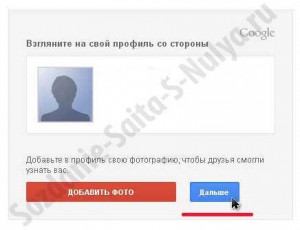
بام بام! Ura-a-a-a-a-a-a - كل شيء، يرتكز البريد الإلكتروني حرا تماما، والأهم من ذلك - الحق، الذي تهنئ الخدمة. الآن يمكننا أن نرى ما يبدو عنواننا. انتقل على زر المفتاح انتقل إلى خدمة Gmail.
![]()
قبل أن يبدونا خط التحميل، الذي سنقوم به لأنفسنا صندوق بريد.
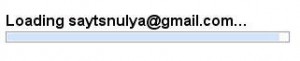
لكن لا! Google سعيدة للغاية بحيث اخترناها أنك تريد التحدث إلينا قليلا. إذا كانت هناك رغبة، فيمكنك الاستماع، ولكن يمكنك تخطيها عن طريق تمرير المتابعة إلى المظهر الجديد.
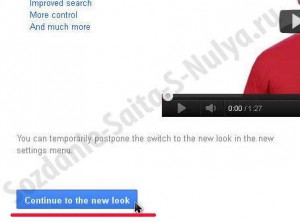
الآن وصلنا بدقة إلى بريدك. يرجى ملاحظة أنه في الركن الأيمن العلوي من أيقونة ملف تعريفنا مع بياناتنا. الرسائل التي وجدت لنا في المربع أرسلت جوجل. أنها لا تلعب دورا كبيرا، ثم يمكن إزالتها.
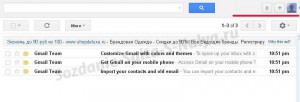
لن تخيف أن التعارف اللغوي لا يكفي بالنسبة لك، الآن سنقوم بإصلاحه. للقيام بذلك، تحتاج إلى الضغط على العتاد في الركن الأيمن العلوي وحدد الإعدادات، أي الإعدادات.
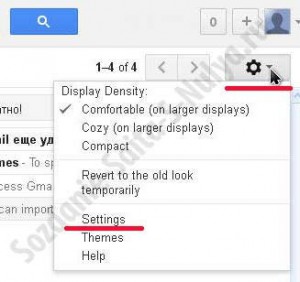
الآن أمامنا مجموعة رائعة (مجرد مجموعة متنوعة). اضغط على علامة في النافذة المعاكسة من حروف لغة عرض Gmail وفي القائمة إسقاط ابحث عن النقش مع اللغة التي تحتاجها، في هذه الحالة "الروسية" واخترها.
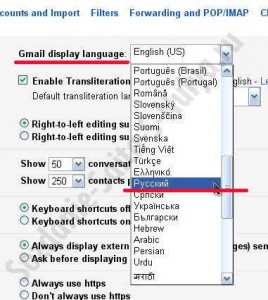
الآن نذهب إلى أسهل من جميع الإعدادات وحفظ التغييرات التي تم إجراؤها، زر حفظ التغييرات.

هاهو! الآن كل شيء واضح بالنسبة لنا، إذا بالطبع نحن لا نتحدث على بعض لغة تاراه، والتي لم تكن في القائمة :) الآن يمكنك حذف أحرف إضافية. للقيام بذلك، ضع القراد المقابل لكل منها وإرسالها إلى علبة القمامة، والنقر فوق صورتها من الأعلى.
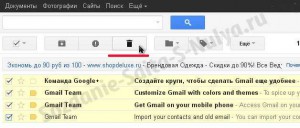
يمكن العثور على جميع المراسلات التي أتيت إليها إلى صندوقنا في علامة التبويب "علبة الوارد"، ولترتيب الخروج من بريدنا للنقر على صورتنا وفي نافذة إسقاط للنقر فوق الخروج.
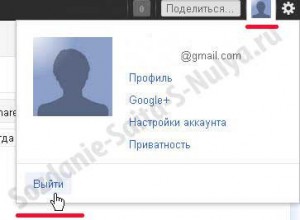
هذا ربما كل شيء! الآن أنت تعرف كيف الصندوق البريد الإلكتروني الصحيح بشكل صحيح على جوجل مجاناوإذا لزم الأمر، يمكنك القيام بذلك مرة أخرى، ولكن نفسك بالفعل، واليمين.
آمل أن تكون المرحلة الأولى مفهومة. في نفس الروح، سأحاول النظر في ما يلي من الصفر.
في المرحلة التالية، سأخبرك بالحاجة إلى محفظة إلكترونية، وسأريك كيف لا توجد مشاكل في نقل المدفوعات واستلامها.
هل تمكنت من تسجيل البريد، وما هي المشاكل التي لديك أي مشاكل؟ أخبرنا عن الصعوبات التي واجهتها - ربما ستساعد تعليقاتك شخصا ما.
